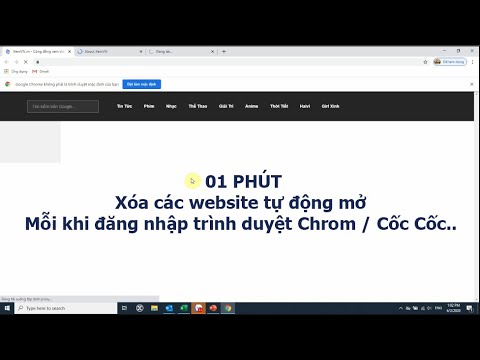Nếu bạn muốn sử dụng WAMP trên Windows để cài đặt và thử nghiệm nhiều hệ thống quản lý nội dung khác nhau như WordPress, Drupal, Joomla, vv nhưng bạn thấy biểu tượng Máy chủ WAMP trong khay hệ thống luôn là màu cam hoặc đỏ, bài viết này sẽ giúp bạn khắc phục vấn đề đó. Mặc dù không có giải pháp cụ thể cho vấn đề này, bạn có thể thử các đề xuất này.
Biểu tượng Máy chủ WAMP luôn là màu cam
1] Visual C ++ Redistributable cho Visual Studio 2012 Update 4
Đây có lẽ là một phần thiết yếu của máy chủ WAMP. Nếu không có điều này, bạn không thể khởi động máy chủ WAMP và nó sẽ luôn hiển thị biểu tượng màu cam trong khay hệ thống. Nếu bạn không có điều này trên máy tính của bạn, bạn phải tải xuống Visual C ++ Redistributable cho Visual Studio 2012 Update 4 từ trang web của Microsoft. Sau khi cài đặt, bạn cần phải khởi động lại máy tính của bạn để có được sự thay đổi.
2] Khởi động lại tất cả các dịch vụ

Đôi khi máy chủ WAMP hiển thị các sự cố do một số lỗi nội bộ. Nếu có, bạn sẽ không thể giải quyết vấn đề. Giải pháp duy nhất cho việc này là khởi động lại tất cả các Dịch vụ. Để làm điều đó, hãy nhấp vào biểu tượng máy chủ WAMP> Chọn Khởi động lại tất cả các dịch vụ.
3] Cài đặt và khởi động dịch vụ Apache
Hầu hết mọi người nhận được vấn đề 'biểu tượng màu cam luôn luôn' này vì điều cụ thể này. Mặc dù các nhà phát triển đã cố gắng khắc phục vấn đề này, một số người vẫn gặp vấn đề này, ngay cả với phiên bản mới nhất của máy chủ WAMP. Trong khi khởi động máy chủ WAMP, dịch vụ Apache cũng nên được khởi động. Trong trường hợp, nó không bắt đầu; Máy chủ WAMP sẽ không hoạt động như mong đợi.
Để khắc phục sự cố này, hãy điều hướng đến biểu tượng máy chủ WAMP trong khay hệ thống> Apache> Quản trị dịch vụ ‘wampapache64’> Dịch vụ cài đặt.

Nó sẽ mở Command Prompt trên màn hình của bạn. Sau khi đóng Command Prompt, đi đến cùng một đường dẫn và nhấp vào Dịch vụ bắt đầu / tiếp tục.
Biểu tượng máy chủ WAMP sẽ chuyển sang màu xanh ngay lập tức.
Trong trường hợp bạn có thể có tất cả những điều này nhưng vẫn còn, biểu tượng hiển thị màu cam, bạn cần phải bấm vào Khởi động lại dịch vụ nút.
Nếu tất cả các đề xuất này không giải quyết được vấn đề của bạn, bạn có thể kiểm tra nhật ký lỗi để tìm ra vấn đề chính xác.
Hy vọng những đề xuất này hữu ích cho bạn.
Liên quan lần đọc:
- Sử dụng WAMP để cài đặt WordPress trên máy tính cục bộ
- Cách cài đặt Drupal bằng WAMP trên Windows.